Книга: Microsoft Windows SharePoint Services 3.0. Русская версия. Главы 9-16
Создание и использование доски обсуждений
Создание и использование доски обсуждений
Доски обсуждений дают посетителям узла возможность общаться на форуме, обсуждая темы по интересам. Узлы SharePoint, созданные на основе шаблонов узла группы, рабочей области для документов или общественного собрания, автоматически имеют доску обсуждений. На узлах группы и рабочей области для документов открыть доску обсуждений можно из области быстрого запуска, а в рабочей области общественного собрания из вкладки Обсуждение (Discussion).
При помощи доски обсуждений можно начинать новые обсуждения, а также сортировать и фильтровать существующие. Можно также изменить дизайн доски обсуждений и создать оповещения, уведомляющие об изменениях.
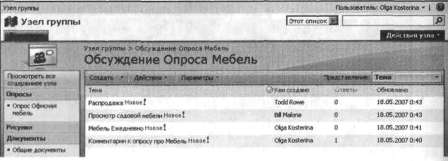
Доски обсуждений обычно отображаются в одном из следующих трех представлений.
1. Тема (Subject) – позволяет просматривать список обсуждений.
2. По цепочкам (Threaded) – позволяет просматривать комментарии, сгруппированные по обсуждению или цепочке. Все сообщения, являющиеся частью одной цепочки, появляются вместе в том порядке, в котором были созданы.
3. Без структуры (Flat) – сообщения располагаются в хронологическом порядке, как создавались.
Пользователи могут отправлять сообщения на доску обсуждений Коллективное обсуждение (Team Discussion) или создавать новые доски обсуждений. Можно настроить параметры безопасности доски обсуждений таким образом, что пользователи будут иметь доступ к одним доскам обсуждений, но не иметь к другим.
Внимание! Доски обсуждений создаются с теми же разрешениями уровня элементов, что и опросы. Т.е. все обсуждения и ответы могут быть прочитаны любыми пользователями, но изменять можно только собственные обсуждения и ответы.
Сейчас вы создадите доску обсуждений, добавите новую тему, удалите тему, а затем удалите доску обсуждений.
Откройте узел SharePoint, на котором хотите создать доску обсуждений. Если потребуется, введите имя пользователя и пароль, после чего щелкните ОК.
Убедитесь, что имеете достаточно прав для создания списка. Если сомневаетесь, обратитесь к Приложению.
1. Щелкните на ссылке Обсуждения (Discussions) в области быстрого запуска. Откроется страница Все содержимое узла (All Site Content).

2. Щелкните на кнопке Создать (Create). Откроется страница Создание (Create).
3. В столбце Обмен информацией (Communications) щелкните на ссылке Доска обсуждений (Discussion Board).
Откроется страница новой формы.
4. В поле Имя (Name) введите Обсуждение Опроса Мебель.
Совет. Поле Имя (Name) определяет тему обсуждения, а также адрес URL доски обсуждений.
5. Убедитесь, что в области Переходы (Navigation) установлен переключатель Да (Yes).
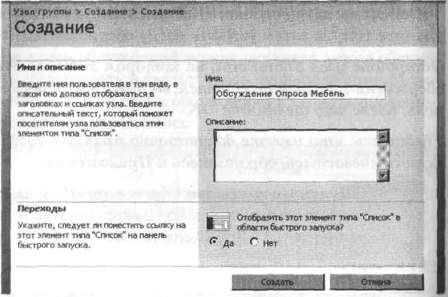
6. Щелкните на кнопке Создать (Create), расположенной в нижней части веб-страницы. Откроется страница Обсуждение Опроса Мебель.
Внимание! Так как опросы и доски обсуждений являются списками, их имена не должны совпадать с именами других списков узла. Поэтому в этом упражнении нельзя дать доске обсуждений имя Опрос, так как это будет конфликтовать с именем опроса, созданного в первом упражнении.
7. Щелкните на кнопке Создать (New).
8. В поле Тема (Subject) введите Комментарии к опросу про мебель.
9. В поле Текст (Text) введите Что в думаете о диапазоне вопросов в опросе про Мебель.
10. Щелкните ОК.
11. Щелкните на ссылке Комментарии к опросу про Мебель. Страница обсуждения откроется в представлении Без структуры (Flat), в котором каждый ответ имеет панель заголовка, на котором отображается дата и время создания ответа, кнопка Просмотреть свойства (View Properties) и кнопка Ответ (Reply).
12. Щелкните на кнопке Ответ (Reply).
13. В текстовое поле Основной текст (Body) введите Мы могли бы добавить дополнительный вопрос пользователям о том, подписались ли они на ежемесячный информационный бюллетень Wide World Importers. С типом ответа Да/Нет.

14. Щелкните ОК. Страница доски обсуждений будет открыта в представлении Без структуры (Flat).
15. Щелкните на надписи Без структуры (Flat), расположенной в правой части окна, а затем щелкните на ссылке По цепочкам (Threaded).

Совет. Чтобы вернуться к представлению Тема (Subject), щелкните на ссылке Обсуждение опроса Мебель в пути навигации или на одноименной ссылке в области быстрого запуска.
16. На панели заголовка ответа «Мы могли бы добавить вопрос...» щелкните на кнопке Просмотреть свойства (View Properties). Откроется страница Обсуждение Опроса Мебель: Комментарии к опросу про Мебель (см. рис. вверху следующей страницы).
17. Щелкните на кнопке Удалить элемент (Delete Item).
18. Щелкните ОК в диалоговом окне Internet Explorer с вопросом о том, действительно ли нужно отправить этот элемент в Корзину.
Страница доски обсуждений откроется в представлении По цепочкам (Thread) для цепочки комментария про мебель.

19. В меню Параметры (Settings) выберите команду Параметры доски обсуждений (Discussion Board Settings).

20. В разделе Разрешения и управление (Permissions and Management) щелкните на ссылке Удалить эту доску обсуждений (Delete this discussion board).
21. Щелкните ОК в диалоговом окне Internet Explorer с вопросом о том, действительно ли нужно отправить этот список в Корзину узла. Откроется страница Все содержимое узла (All Site Content).
Закройте обозреватель.
Совет. Со страницы настройки можно включить одобрение содержимого, создавать столбцы, отличные от Тема (Subject) и Текст (Text), или отображать представления, отличные от По цепочкам (Threaded) и Без структуры (Flat).
- Восстановление с использованием инструмента gbak
- Создание файлов с блокировкой
- Типы страниц и их использование
- Использование констант
- Создание свободно позиционируемых элементов
- Использование переменной окружения ISC_PATH
- Использование сервера Yaffil внутри процесса
- Калибровка интерактивной доски
- Использование CAST() с типами дата
- 12. Лекция: Создание приложений с графическим интерфейсом пользователя.
- Создание объектов Collection
- 7.4.2.4. Создание своего первого LiveCD




